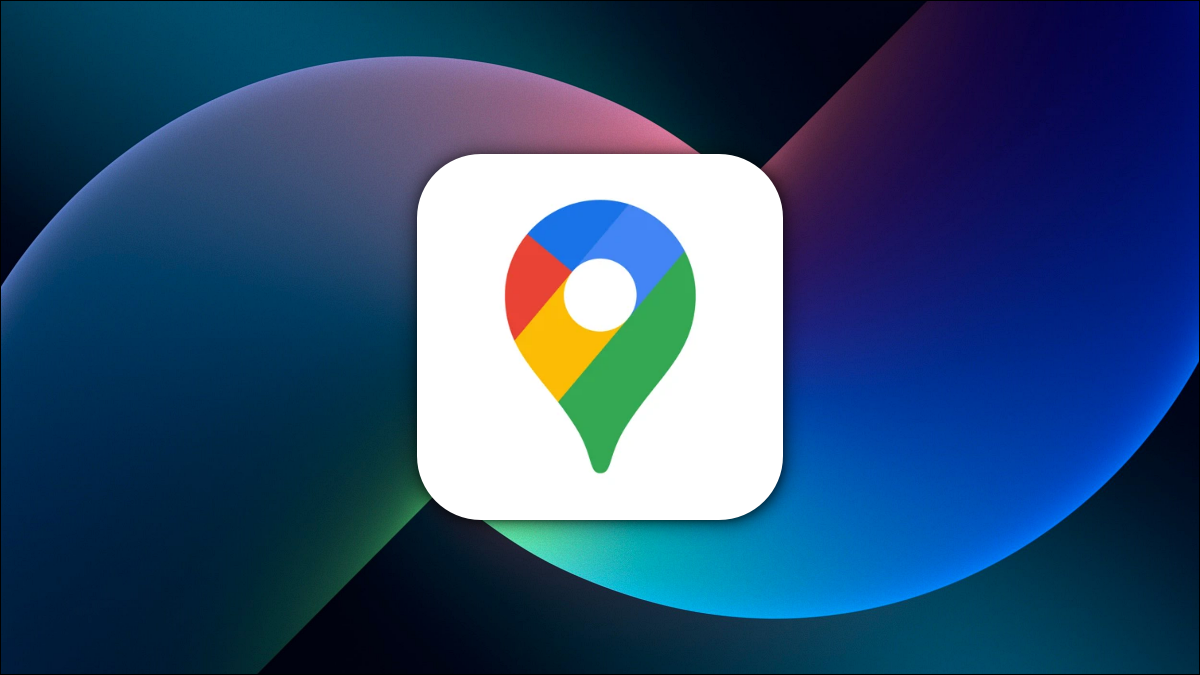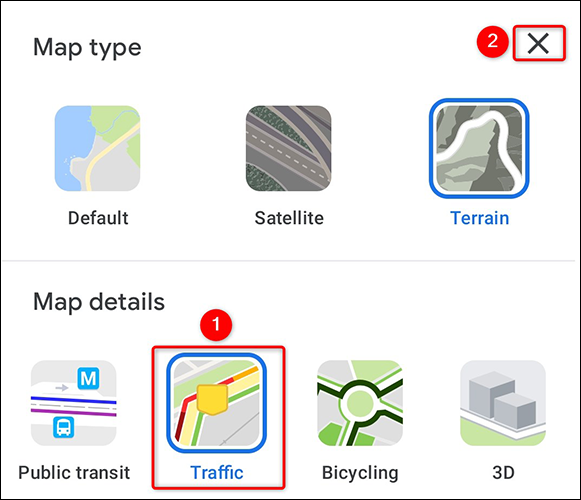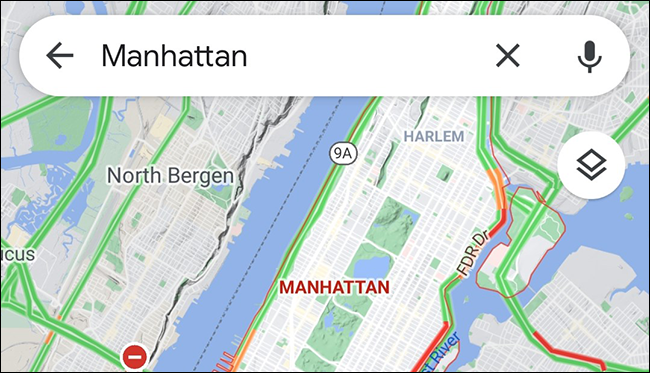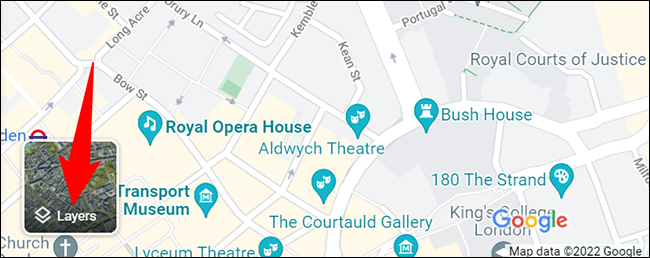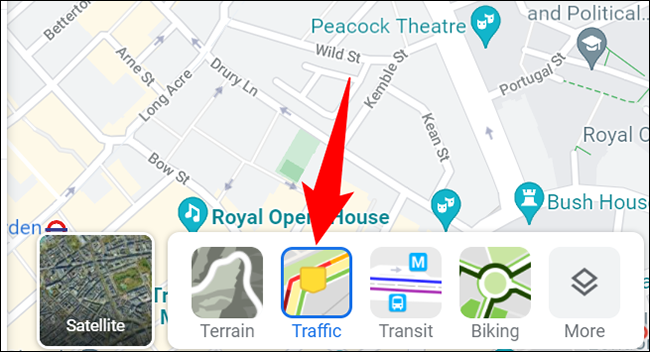Näin tarkistat liikenteen Google Mapsissa:
onko Olin menossa jonnekin Tai jos haluat vain tietää, kuinka ruuhkainen tietty katu on, on helppo tarkistaa liikenneruuhkat Google Mapsin avulla sekä tietokoneella että mobiililaitteella. Näytämme sinulle, kuinka se tehdään.
Mitä värit tarkoittavat Google Mapsissa?
Google Maps käyttää erilaisia värikoodeja näyttääkseen sinulle liikenteen eri tasot. Näet kadusi ja tiesi merkittynä jollakin näistä väriraidoista.
- vihreät raidat : Tämä osoittaa, että liikenteessä ei ole ruuhkaa.
- oranssit viivat : Tämä osoittaa, että teilläsi on keskimääräistä liikennettä.
- punaisia viivoja : Nämä viivat osoittavat vakavia liikenneruuhkaa tiellä.
Tarkista liikenne Google Mapsista mobiililaitteella
Voit tarkastella liikennetasoja iPhonessa, iPadissa tai Android-puhelimessa käyttämällä ilmaista Google Maps -sovellusta.
Aloita käynnistämällä Google Maps puhelimessasi. Napsauta nykyisen kartan oikealla puolella olevaa "Tasot"-kuvaketta (neliö toisen neliön päällä).
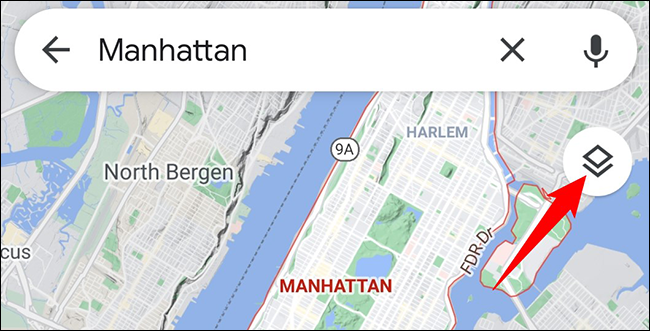
Näet valikon ponnahdusikkunan puhelimen näytön alareunasta. Ota reaaliaikaiset liikennetiedot käyttöön kartallasi valitsemalla tästä valikosta Liikenne.
Sulje sitten valikko napsauttamalla "X" oikeassa yläkulmassa.
Karttasi näyttää nyt värikoodatut viivat, jotka osoittavat liikennetilanteen.
Näin voit suunnitella reittejäsi juuttumatta pitkiin liikenneruuhkaisiin!
Mapsissa voit myös käyttää polttoainetehokkaita reittejä Jos haluat säästää polttoainetta seuraavalla matkallasi.
Tarkista liikenne Google Mapsista työpöydälläsi
tarkista noin liikennetiedot Käytä Google Maps -verkkosivustoa livenä pöytätietokoneelta.
Avaa ensin tietokoneesi verkkoselain ja käytä sitä Google Kartat . Siirrä osoitin nykyisen kartan vasemmassa alakulmassa Tasot-kuvakkeen päälle.
Valitse laajennetusta valikosta Liikenne-taso.
Maps näyttää välittömästi nykyisellä kartallasi värilliset viivat, jotka osoittavat liikenneruuhkaa.
Neuvo: Jos haluat vaihtaa reaaliaikaisesta liikenteestä tavalliseen liikenteeseen, napsauta kartan alareunassa "Elävä liikenne" -vaihtoehtoa.
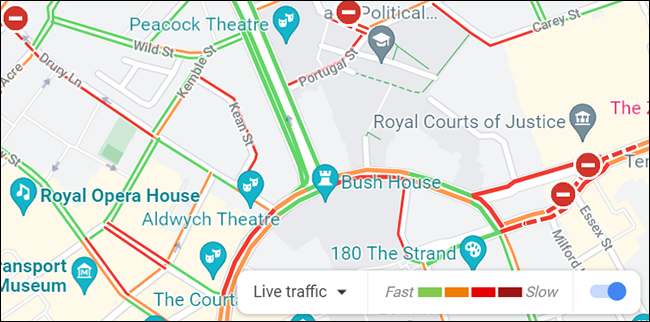
Ja olet valmis.